Løsning: Det oppstod et problem ved å lese denne dokumentfeilen på Windows 10
Det oppsto et problem med å lese dette dokumentet, og det vises vanligvis feilmeldinger når du prøver å vise PDF-filer. Denne feilmeldingen hindrer deg i å vise bestemte dokumenter, og i dagens artikkel viser vi deg hvordan du løser denne feilen.
Det oppstod et problem ved å lese dette dokumentet, og det vil forhindre deg i å se PDF-filer. Denne meldingen har flere variasjoner, og disse er noen lignende problemer som brukere rapporterte:
- Det var et problem å lese dette dokumentet (14) forventet en diktobjekt - Dette problemet kan oppstå av ulike årsaker, og hvis du støter på det, må du sørge for å videresende den problematiske filen og sjekke om det løser problemet.
- Adobe var det et problem å lese dette dokumentet (15), (109), (131), 11, (16), (114) - Dette er noen variasjoner av den opprinnelige feilen, og hvis du møter den i Adobe Reader, må du være sikker å prøve noen av våre løsninger.
- Det oppstod et problem å lese dette dokumentet PDF, Adobe - Dette problemet kan oppstå når du ser PDF-filer. For å fikse det, prøv å oppdatere Adobe Reader til den nyeste versjonen og se om det hjelper.
- Dokumentet kunne ikke lagres. Det oppstod et problem ved å lese dette dokumentet . For å fikse denne meldingen, prøv å bruke en annen PDF-visningsprogram eller prøv å åpne dokumentet i nettleseren.
- Adobe-leser det oppstod et problem ved å lese dette dokumentet, nektet adgang - Enkelte problemer med Adobe Reader kan vises, men du kan fikse dem ved å installere programmet på nytt.
Det oppstod et problem å lese denne dokumentmeldingen, hvordan fikse det?
- Hold CTRL-tasten for å vise ekstra informasjon
- Gjenopprett den problematiske filen
- Trekk ut de ønskede sidene
- Åpne filen i nettleseren og lagre den
- Bruk en eldre versjon av Adobe Reader
- Deaktiver Display PDF i nettleservalg
- Oppdater Adobe Reader til den nyeste versjonen
- Bruk en tredjepartsleser
- Last ned PDF på nytt
Løsning 1 - Hold CTRL-tasten for å vise ekstra informasjon

Det oppstod et problem ved å lese denne dokumentfeilen 14 meldingen kan vises mens du prøver å åpne bestemte PDF-dokumenter. Ifølge brukerne oppstår problemet på grunn av filkorrupsjon, og for å se hele feilmeldingen foreslår brukerne å trykke og holde inne Ctrl- tasten når feilen vises, og klikk OK-knappen.
Dette vil vise deg mer informasjon om denne feilen. Husk at denne metoden ikke løser kjerneproblemet, men det vil gi deg tilleggsinformasjon som du kan bruke for å feilsøke problemet ytterligere.
Løsning 2 - Gjenopprett den problematiske filen
Som tidligere nevnt, var det et problem å lese dette dokumentet. Det kan oppstå 15 feil på grunn av filkorrupsjon, og for å løse problemet anbefales det å åpne dokumentet, lagre det igjen og prøve å åpne det enda en gang.
Flere brukere hevder at gjenoppretting av dokumentet kan fikse problemene for filkorrupsjon så lenge filen er lesbar, så sørg for å prøve det.
Løsning 3 - Trekk ut de ønskede sidene
Ifølge brukerne, hvis du fortsetter å få Det oppsto et problem med å lese denne dokumentfeilen 14- meldingen, kan du kanskje omgå problemet ved å utvinne sidene du trenger.
PDF-filen din kan bli ødelagt, og hvis du ikke kan reparere den ved hjelp av våre tidligere løsninger, kan du i det minste prøve å eksportere sidene du trenger. Dette løser ikke kjerneproblemet, men du bør i det minste kunne se sidene du trenger.
Løsning 4 - Åpne filen i nettleseren og lagre den

For å fikse Det oppsto et problem med å lese denne dokumentfeilen 14, det kan hende du vil prøve å bruke en nettleser for å se filen. Hvis filen ikke kan gjøres i nettleseren, anbefales det å lagre en kopi fra nettleseren.
For å gjøre det, åpne PDF-filen i nettleseren, velg Arkiv> Skriv ut> PDF> Åpne PDF i Forhåndsvisning . Etter å ha gjort det, velg en lagringsplass og lagre filen, og du bør kunne åpne den uten problemer.
Husk at du kanskje ikke kan åpne PDF-filen i standard nettleseren din, så det anbefales at du prøver denne løsningen med flere forskjellige nettlesere til du finner den som fungerer for deg.
Løsning 5 - Bruk en eldre versjon av Adobe Reader

Ifølge brukerne kan noen ganger dette problemet oppstå på grunn av den versjonen av Adobe Reader du bruker. For å fikse det, trenger du bare å bytte tilbake til den eldre versjonen av Adobe Reader. For å gjøre det må du først avinstallere versjonen av Adobe Reader du bruker.
Det finnes flere metoder du kan bruke til å gjøre det, men det beste er å bruke avinstalleringsprogramvare som Revo Uninstaller . Hvis du ikke vet hvordan avinstalleringsprogramvaren fungerer, vil den fjerne det valgte programmet, men det vil også fjerne alle filer og registeroppføringer som er tilknyttet det.
- Last ned nå Revo Uninstaller (prøveversjon)
Når du har fjernet Adobe Reader, laster du ned en eldre versjon og installerer den. Husk at den eldre versjonen kanskje ikke er tilgjengelig fra Adobes nettsted, så du må stole på tredjeparts kilder.
Husk at Adobe Reader kan prøve å oppdatere seg automatisk til den nyeste versjonen, så vær sikker på å deaktivere dette valget i innstillinger.
Løsning 6 - Deaktiver skjerm PDF i nettleservalg
Noen ganger Det oppsto et problem med å lese dette dokumentet. 14 Det kan vises meldinger på grunn av innstillingene i Adobe Reader. Du kan imidlertid kanskje løse dette problemet ved å deaktivere Display PDF i nettleserfunksjonen.
For å gjøre det i Adobe Reader, følg disse trinnene:
- Åpne Adobe Reader .
- Gå over til Rediger> Innstillinger> Internett- delen.
- Finn skjerm PDF i nettleser og fjern markeringen.
Etter å ha gjort det, sjekk om problemet fortsatt er der. Flere brukere rapporterte at denne løsningen løst problemet for dem, så sørg for å prøve det ut.
Løsning 7 - Oppdater Adobe Reader til den nyeste versjonen
I enkelte tilfeller kan du kanskje løse det. Det oppstod et problem ved å lese denne dokumentfeilen ved å installere de nyeste oppdateringene for Adobe Reader. Adobe Reader sjekker vanligvis automatisk for oppdateringer, men noen ganger kan du hoppe over en oppdatering eller to.
Du kan imidlertid alltid sjekke om oppdateringer rett fra selve applikasjonen. Alternativt kan du laste ned den nyeste versjonen fra Adobes nettside og installere den. Når Adobe Reader er oppdatert, bør problemet løses, og alt vil begynne å fungere igjen.
Løsning 8 - Bruk en tredjepartsleser
Hvis du fortsatt får Det var et problem å lese denne dokumentmeldingen, kan problemet være PDF-visningsprogrammet ditt. Det kan oppstå problemer med Adobe Reader, og for å løse problemet, kan du kanskje prøve å bruke en annen PDF-leser.
Det er mange flotte PDF-seere på markedet, men hvis du er ute etter en solid Adobe Reader-erstatning, foreslår vi at du prøver Nitro Free PDF-leser . Når du laster ned og installerer en annen PDF-leser, kan du prøve å åpne den igjen og sjekke om problemet fortsatt er der.
Nitro PDF-leser brukes av over 600 000 selskaper. Gå videre og test det selv gratis i prøveperioden og låse opp alle funksjonene ved å få fullversjonen.
- Sjekk nå Nitros gratis PDF-leser
Løsning 9 - Last ned PDF på nytt
Hvis det oppsto et problem med å lese dette dokumentet, vises feilen, kan problemet være PDF-filen. Noen ganger kan PDF-filen bli ødelagt, og hvis du prøvde alle våre tidligere løsninger, kan du kanskje løse problemet ved å bare laste ned PDF-filen.
Når du har gjort det, kan du prøve å åpne det og kontrollere om problemet fortsatt er der. Alternativt kan du prøve å åpne PDF-filen på en annen PC eller på telefonen, og se om problemet også vises der.
Det oppsto et problem ved å lese dette dokumentet, det kan være ganske problematisk og forårsake problemer mens du prøver å se PDF-filer, men vi håper at du klarte å løse dette problemet ved hjelp av en av våre løsninger.


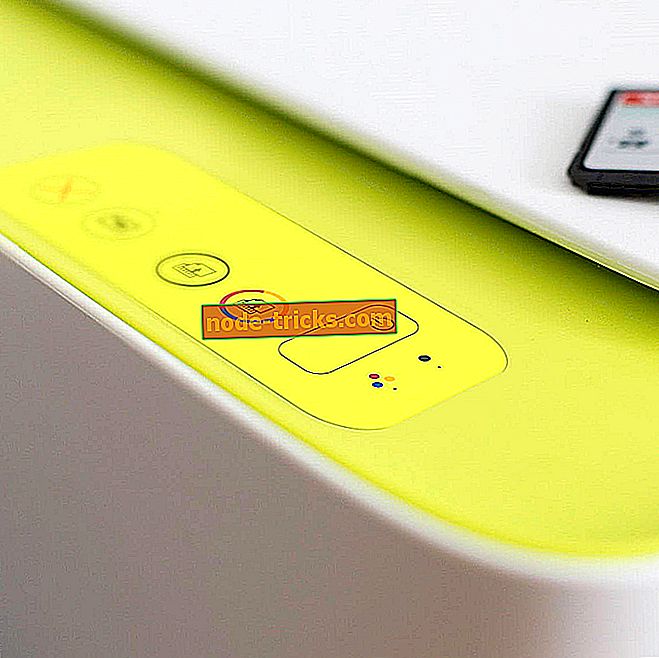



![Last ned AVG Antivirus Free for Windows 10, Windows 8.1, 8 [Nyeste versjon]](https://node-tricks.com/img/antivirus/373/download-avg-antivirus-free.png)

